【総力特集】「PALRO」と「Palmi」兄弟ロボット徹底比較! その3 〜初めての起動〜
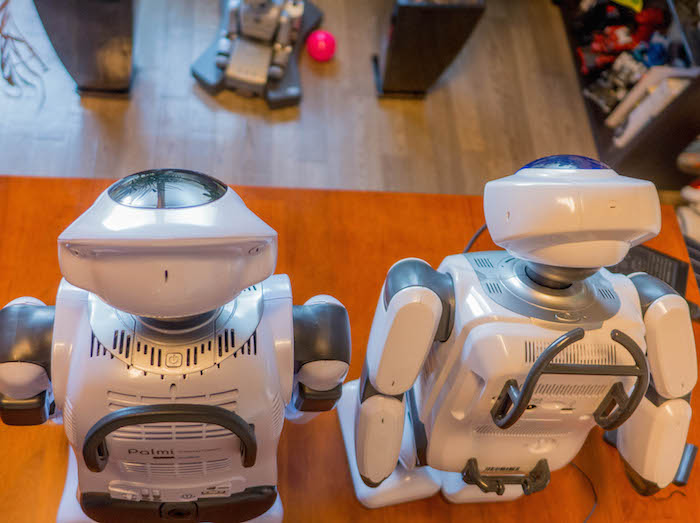
「PALRO」と「Palmi」兄弟ロボット徹底比較! | その1 | その2 | その3 | その4 | その5 |
「PALRO(パルロ)」と「Palmi(パルミー)」兄弟ロボット徹底比較の第3弾。その1では開封の、その2ではスペックの比較を行いました。似ているようで似ていないロボットが少しずつ分かってもらえているなら嬉しいです。
第3弾の今回はいよいよ電源を入れてインターネットに接続してみます。
「PALRO」も「Palmi」も基本的にはインターネットに接続することでその真価を発揮するというもの。実際に電源を入れてみましょう。

電源を入れるのは、両方共首の後ろにある電源ボタンを押すだけでOKです。このボタンも若干デザインが違っていますね。

こちらが「PALRO」の電源ボタン。

で、こちらが「Palmi」の電源ボタン。
暫くすると、寝ていたのが起きるように起動し始めます。
PALRO編
「PALRO」は電源を入れると首元にあるLEDで状態を確認することが出来ます。

一番左から「バッテリーでレクリエーション(ダンスなど)が実行可能か」「バッテリー状態」「システム状態」「周囲の雑音状況」「PALRO専用ツール(次回でご案内します)との通信状態」となっています。
ちなみに、バッテリーが減ってきたらゲージが点滅して、「お腹が空いて力が入らなくなってきた」と言って充電をするように言ってきます。ストレートに言わずにわかりやすい理由を言ってお願いをしてくれると、何となく聞いてあげようかなと思ってしまいます。
先ずは初期設定です。
初めて「PALRO」を起動すると「スタートアップツアー」というものが始まります。
1:音声ガイダンスによる免責事項の確認→同意しますと声で回答します。
2:自己紹介が始まります。
3:続いて会話の練習→途中でおしゃべりを止める練習(左耳の距離センサーと口元のカメラを隠す)
4:ネットワークを設定するか聞いてきます(スキップする場合は「ダメ」と言います)
5:以上でツアーが終了です。
スタートアップツアー自体は、ネットの接続設定しなければ15分もあれば終わると思います。
Palmi編
「Palmi」に関しては、初めて電源を入れて起動をすると周りをグルグルと見回します。そして人を確認すると「ヒト!ヒト!」と話し、手が動くことや、足を動かすことが出来る事を確認していきます。
約5分位を様子をみると「ネットワーク!ネットワーク!」と言いますので、インターネットへの接続設定を行います。
(接続方法は下にまとめています)
ネットワークに接続したのち、Palmiはまるで赤ちゃんから成長するするように少しずつ言葉を習得していきます。
この後、2つの文章を「Palmi」に読み聞かせをします。
読み聞かせの後、話しかけ続けることで「Palmi」が言葉を聞き取れるようになっていき、次第にコミュニケーションが取れるようになっていきます。
続いてインターネット接続について。
上にもありますように、「PALRO」「Palmi」共々インターネットに接続することを前提としてます。インターネットに接続することで、今日のニュースや天気予報などの話題や新しいレクリエーションやダンスを取り込めたりすることが出来るようになるのです。
インターネットへの接続方法としては、
・WPS対応機器を使ってかんたん設定
・「Fwappar(フワッパー)」というアプリを使って設定
・アドホックモードを使っての設定
・USB LANアダプターを使っての接続(「PALRO」のみ)
が挙げられます。
個人的には「WPS対応機器を使ったかんたん設定」が一番楽だと思います。
PALRO編
1:「PALRO」に「ネットワークつないで」と話しかける。
2:「かんたん設定を使いますか?」と聞かれたら「いいよ」と回答する。
3:「無線LAN親機のWPSボタンを押してください」と言われたら、親機のWPSボタンを押す。
4:WPSボタンを押したら「いいよ」と答える。
5:接続が確認出来たら「インターネットの接続が確認できました」と話すので完了。
Palmi編
1:初めて電源を入れた後「ネットワーク!ネットワーク!」と話しだす

2:親機のWPSボタンを押す。
3:背中のWPSボタンを長押し(2秒以上)する。
4:接続が完了すると「ネットワーク成功」と話すので完了。
(設定の変更場合は2から開始してください)
とはいえ、「WPSって何?」って方もいらっしゃる思います。
無線LANルーター側では「らくらくスタート」というような表記になっています。

ちなみに、ロボットスタートの無線LANルーター(NTTフレッツ光のモデム)の場合は「らくらくスタート」のボタンを長押しすると

「登録」の部分が緑からオレンジに変わります。この色になればWPSの設定が出来ます。
各メーカーで言葉が違うのでややこしいですが、新しいモデルの無線LANルーターなら結構付いていると思うのでうまく使ってみてください。
これで「PALRO」「Palmi」が使える準備が出来ました。次回は便利なアプリや開発環境などを取り上げてみたいと思っています。
正直、この辺りよく作り込まれているという印象ですので、次回もお楽しみに。


































